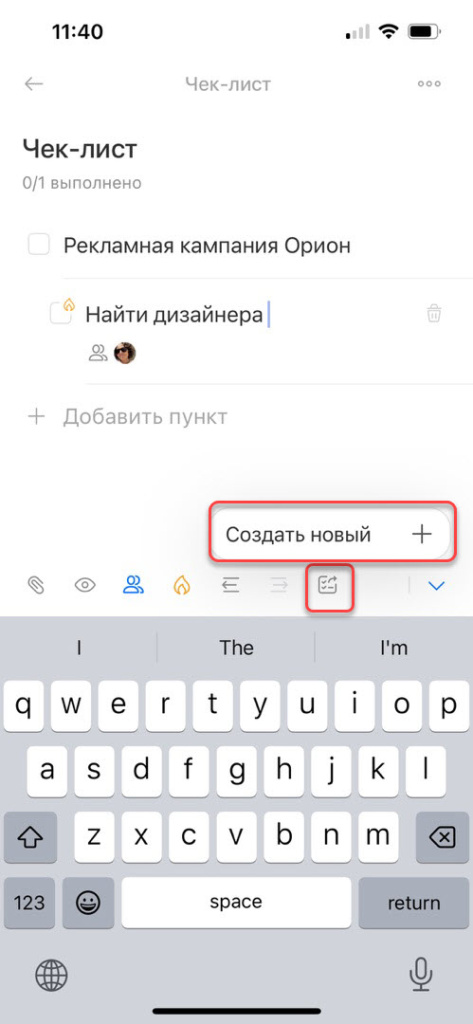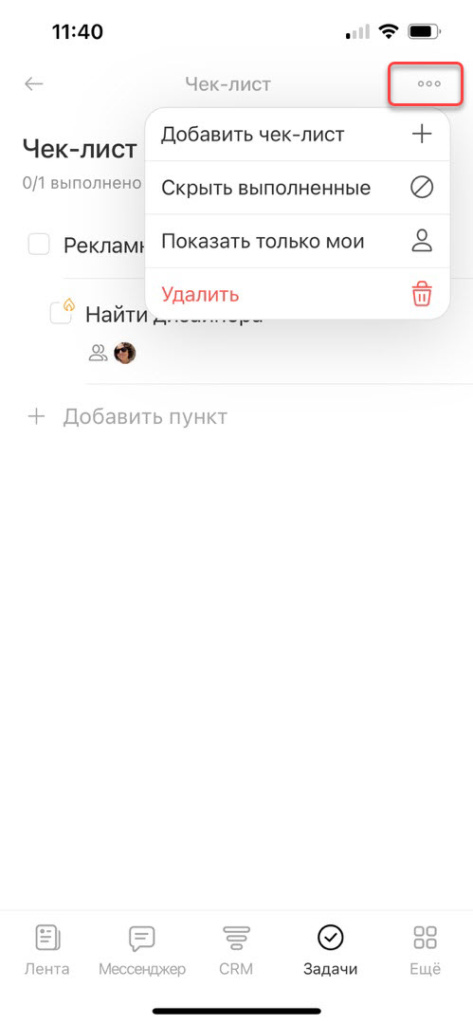Используйте чек-листы в Задачах Битрикс24, чтобы упростить вашу работу.
Чек-лист – это список конкретных шагов, на который вы разбиваете большую задачу. Он помогает организовать работу даже с самыми сложными и объёмными задачами.Чтобы добавить чек-лист, перейдите к созданию задачи и нажмите Чек-лист.
Уроки, обучение, полезные истории, кейсы и эксклюзивные эфиры — все в Telegram-канале для пользователей «Битрикс24 печатает»
Опции чек-листа
- Добавляйте наблюдателей и исполнителей к конкретному пункту чек-листа. Обратите внимание, что эти сотрудники получат доступ ко всей задаче.
- Вкладывайте в чек-лист файлы.
- Добавляйте к пунктам чек-листа подпункты. Например, пункт 2 может содержать подпункты 2.1, 2.2 и так далее. Выбирайте уровень вложенности пункта с помощью кнопок. Количество уровней не ограничено.
- Отмечайте повышенную важность отдельных пунктов чек-листа.
- Перемещайте пункты в другие чек-листы задачи.
- Удаляйте ненужные пункты с помощью значка корзины.
- Меняйте названия чек-листов и добавляйте наблюдателей и соисполнителей прямо в название.
- Вы можете выбрать текст из описания задачи и добавить его как пункт в новый или имеющийся чек-лист.
Групповые действия в чек-листе
Чтобы внести изменения сразу в несколько пунктов чек-листа, выберите опцию Групповые действия. Отметьте те пункты, которые надо поправить, и выберите необходимое действие.
Настройки чек-листа
Для настройки чек-листов используйте шестерёнку в правом верхнем углу задачи.
Вам доступны два варианта настроек:
- Показывать выполненные. В чек-листе будут отображаться в том числе завершённые пункты.
- Показать только мои. В чек-листе будут показаны только те пункты, по которым вы назначены наблюдателем или исполнителем.
Чтобы создать или удалить чек-лист нажмите на соответствующее поле.
Горячие клавиши, которые помогут быстро создать чек-лист:
Enter — сохранить пункт чек-листа.
Вверх-вниз - переключиться между пунктами чек-листа.
Tab — добавить подпункт чек-листа.
Опции чек-листа
В мобильном чек-листе вы можете:
- прикрепить файл,
- добавить наблюдателя в чек-лист и отметить нужного сотрудника,
- отметить важность чек-листа или его отдельного пункта,
- добавить к пунктам чек-листа подпункты.
Чтобы создать новый чек-лист, нажмите на кнопку и выберите Создать новый.
Нажмите Три точки (...), чтобы:
- добавить чек-лист,
- скрыть выполненные пункты,
- показать только те пункты, в которых вы отмечены,
- удалить чек-лист.

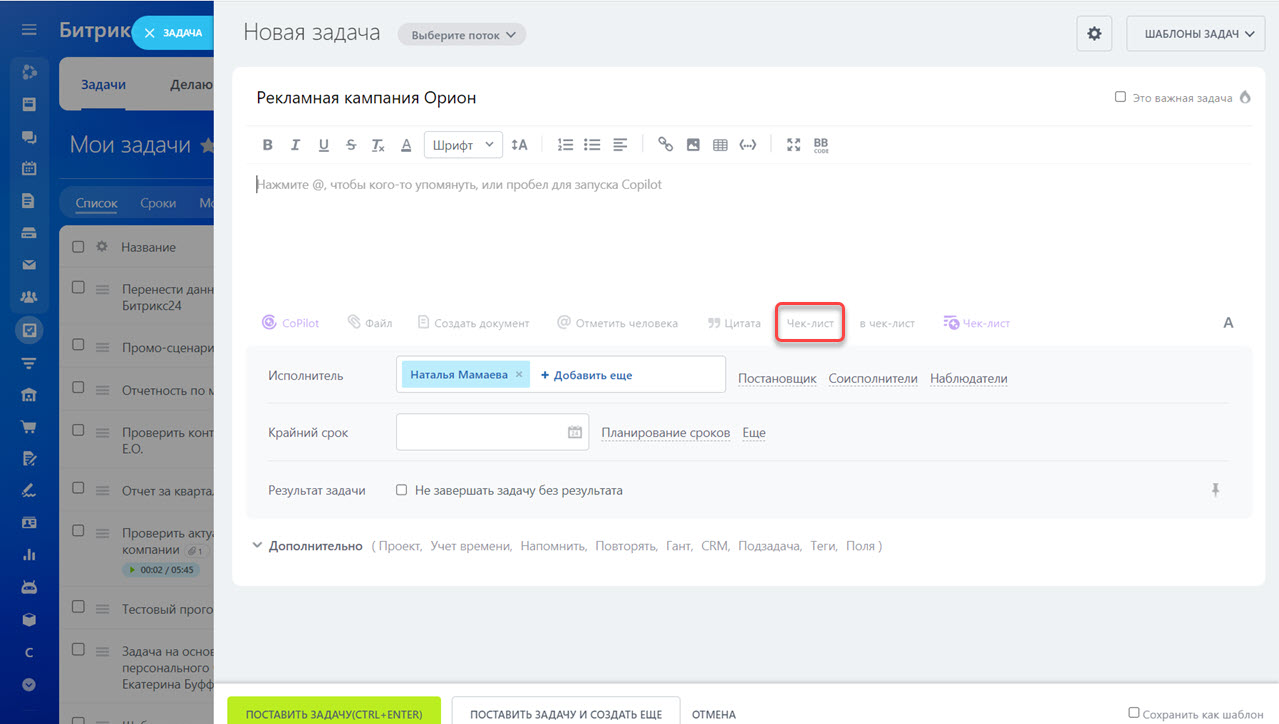
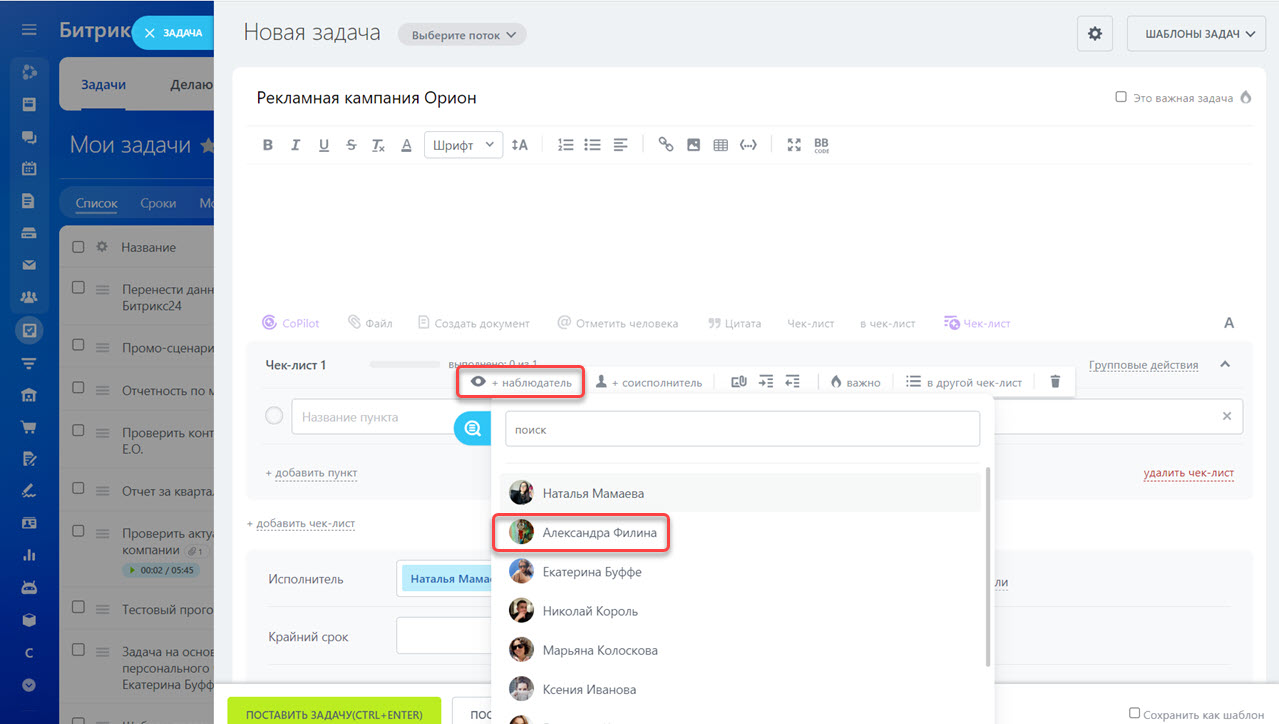
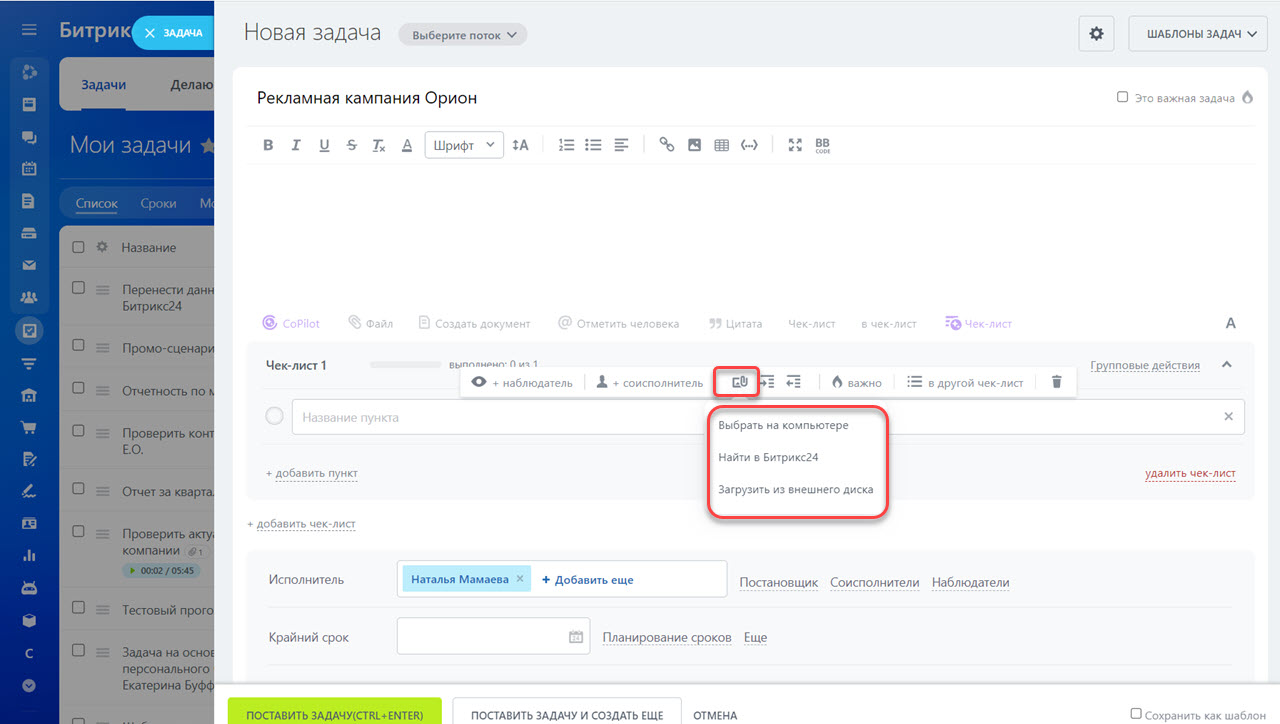
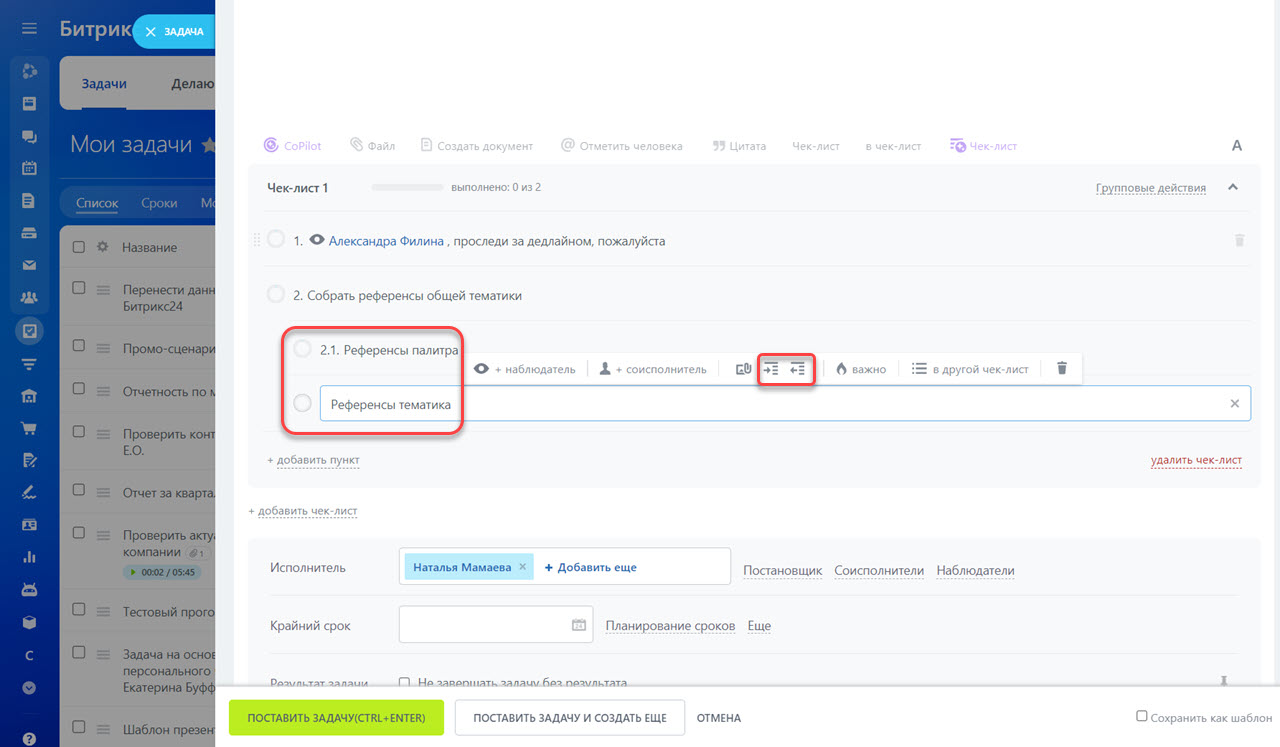
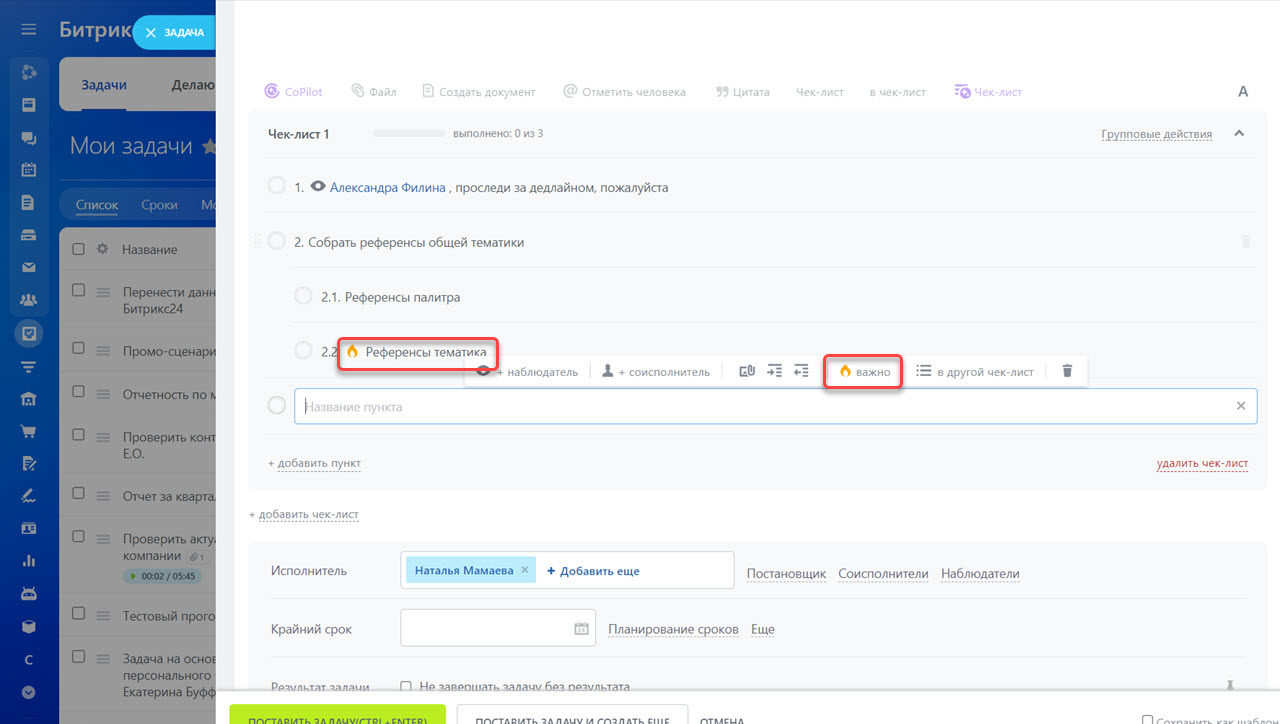
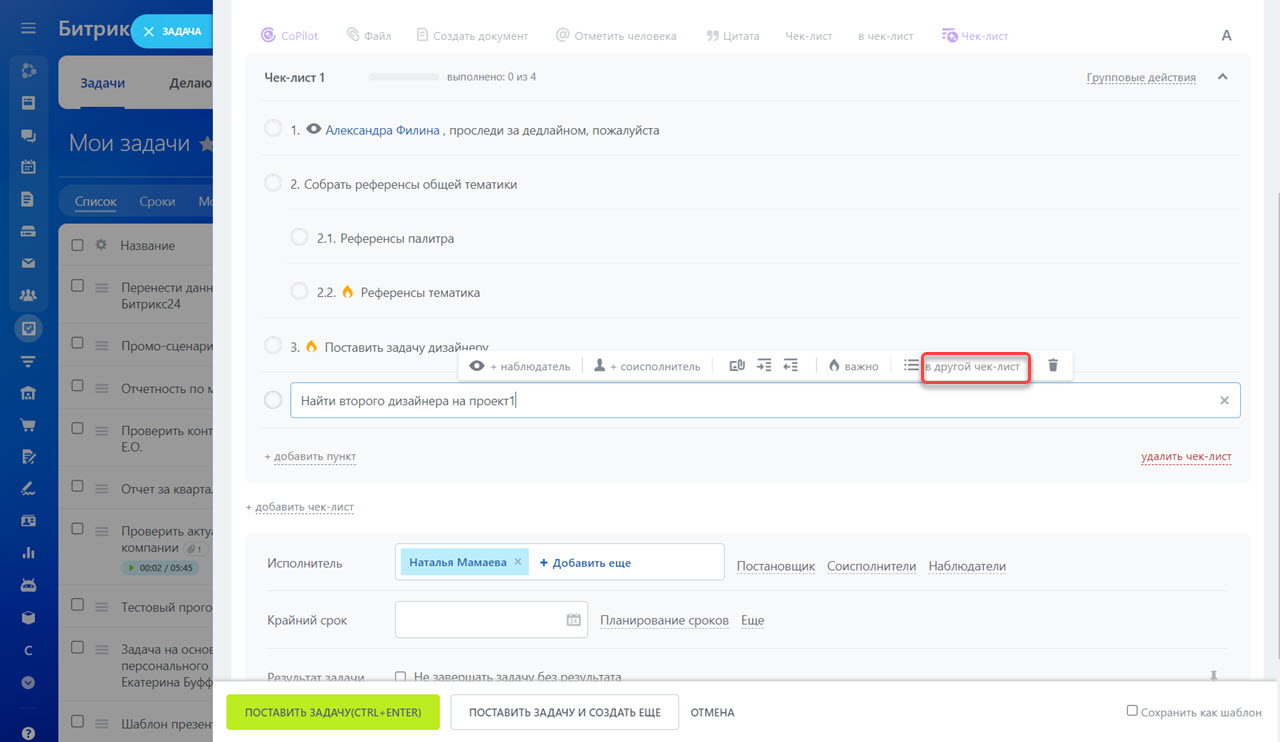
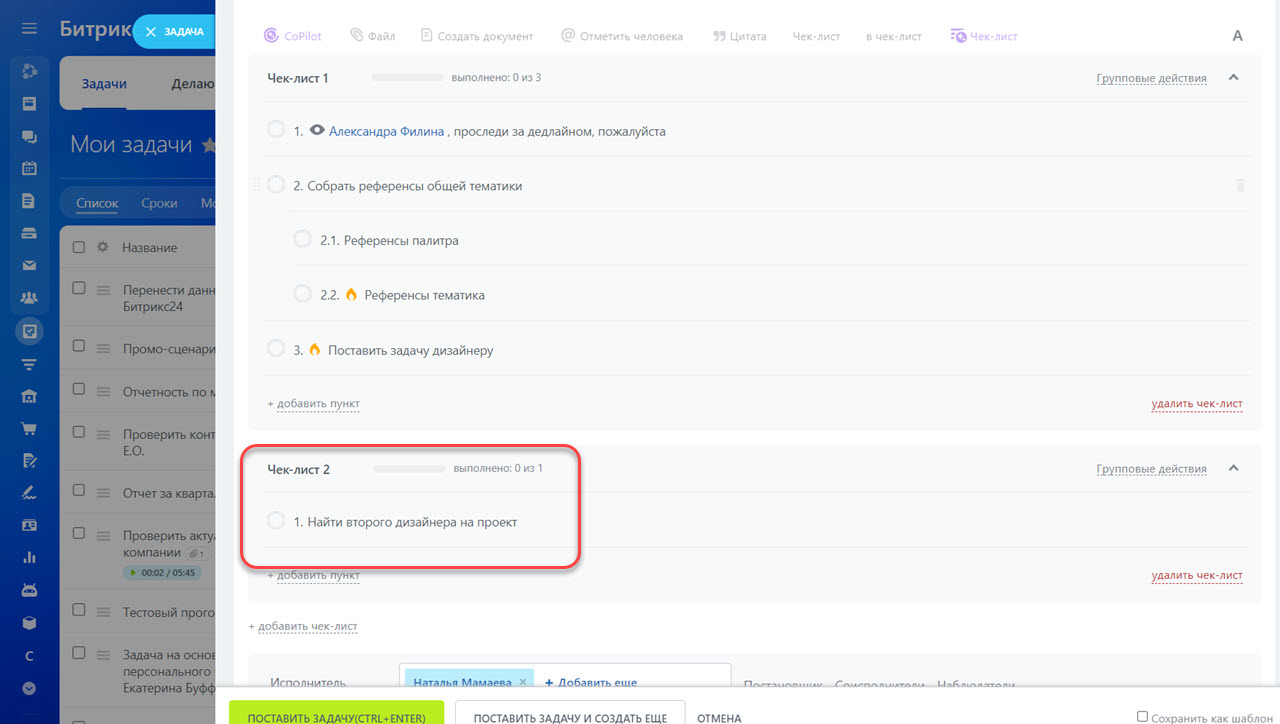
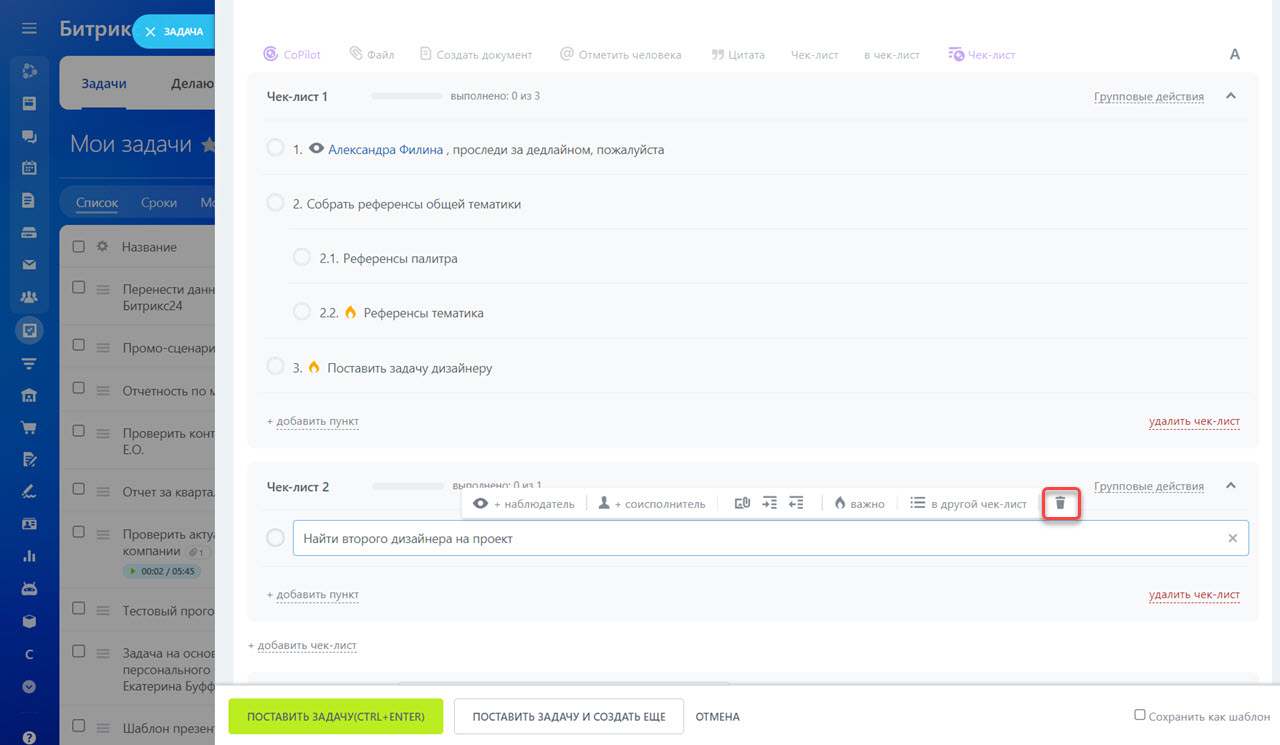
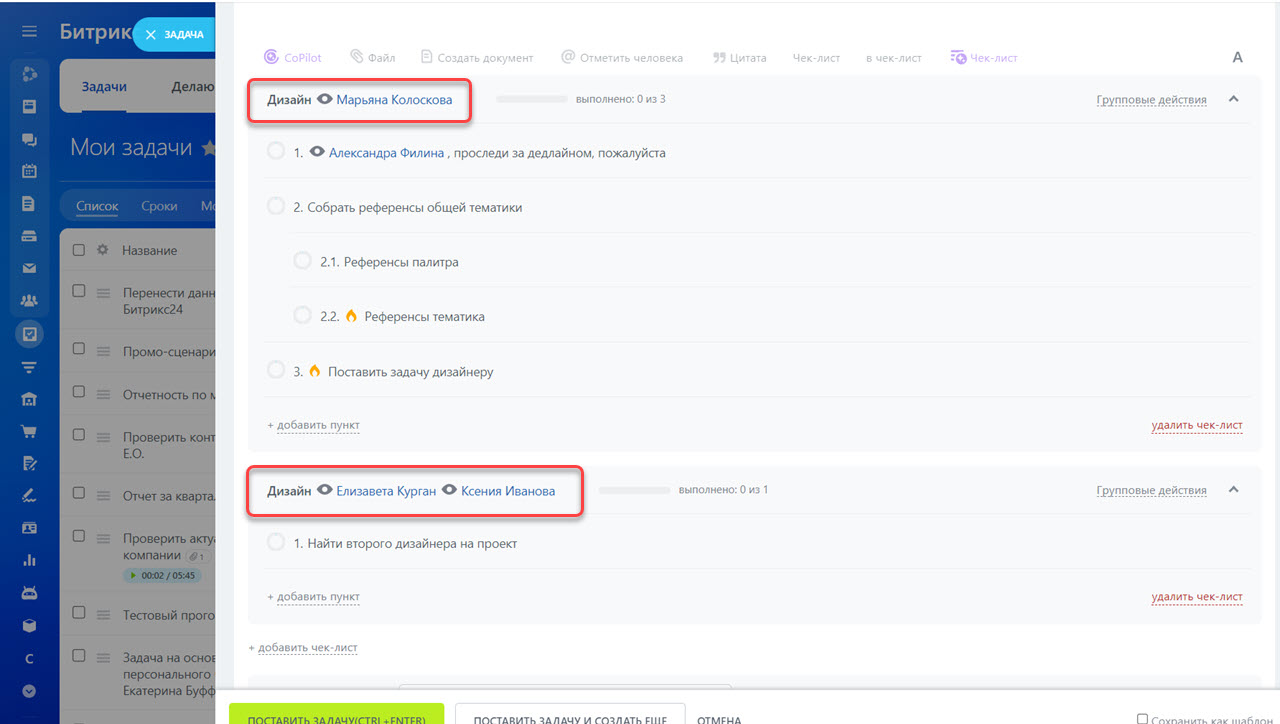
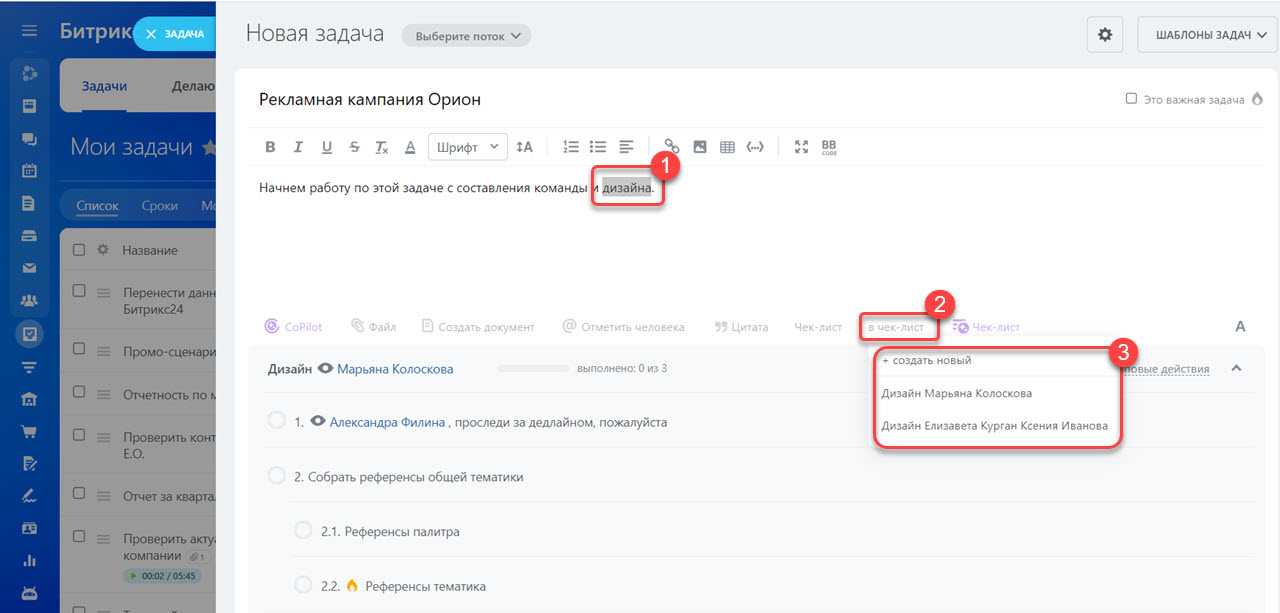
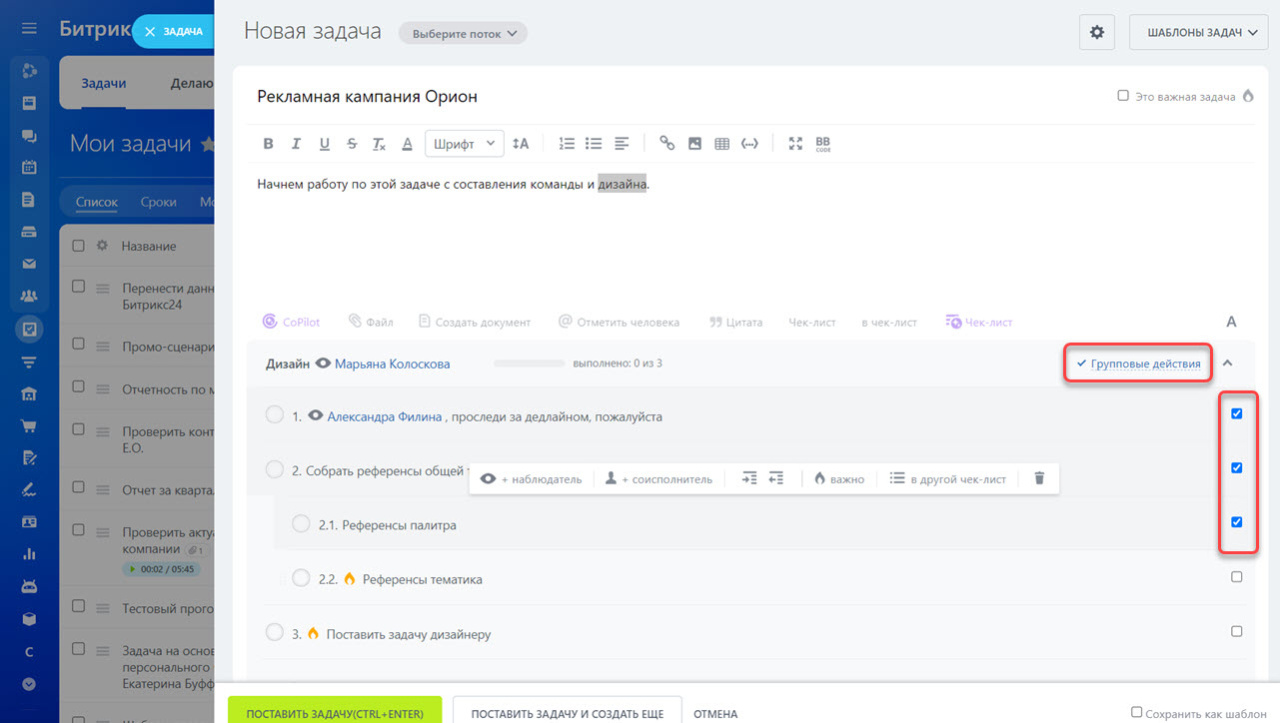
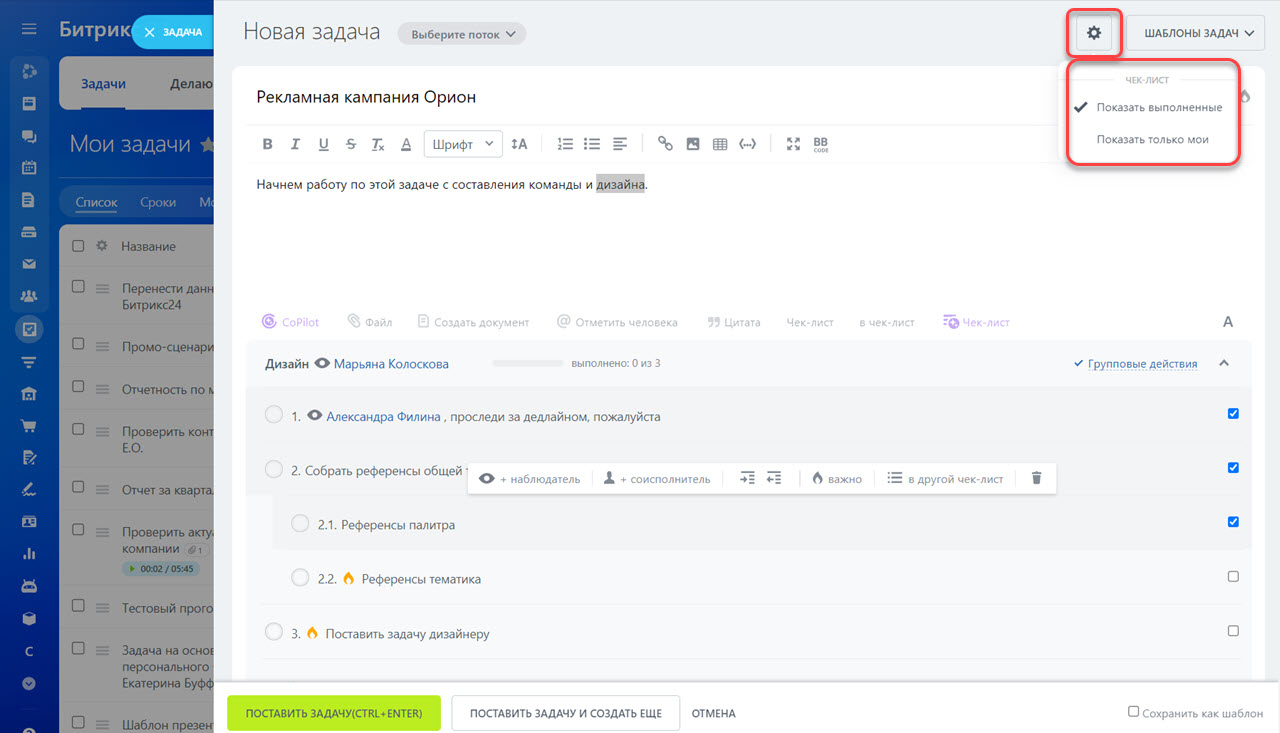
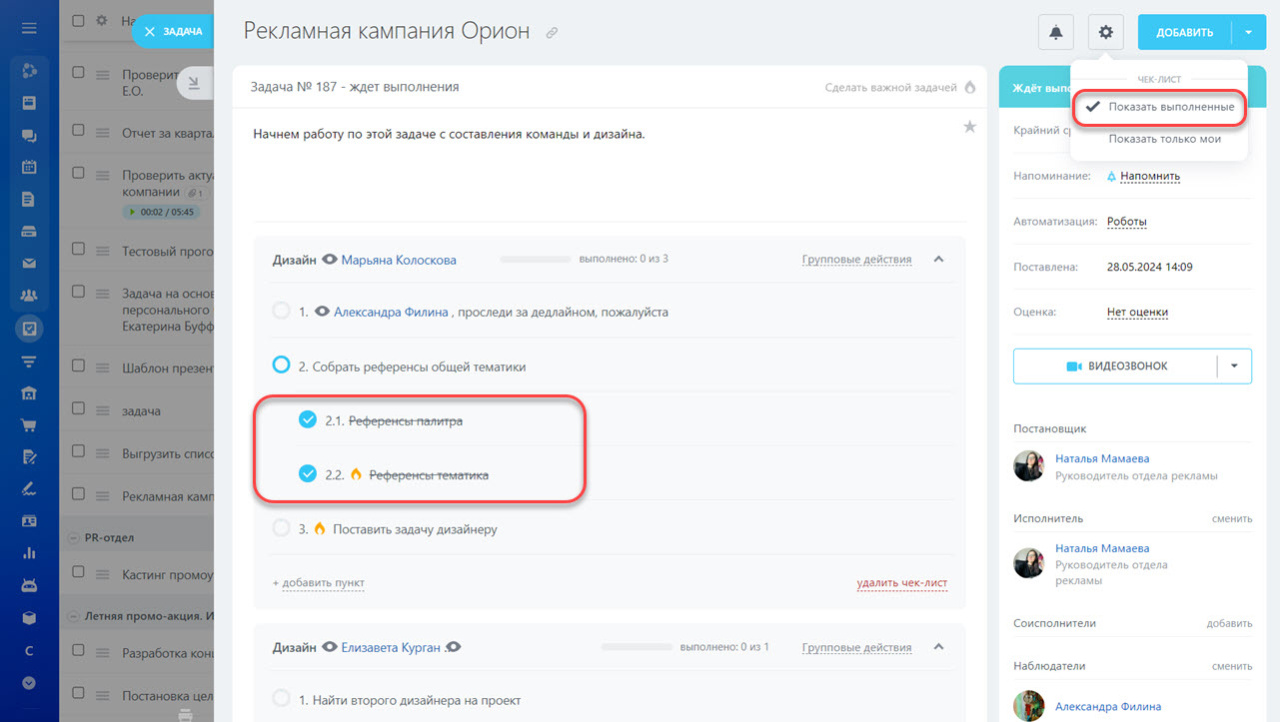
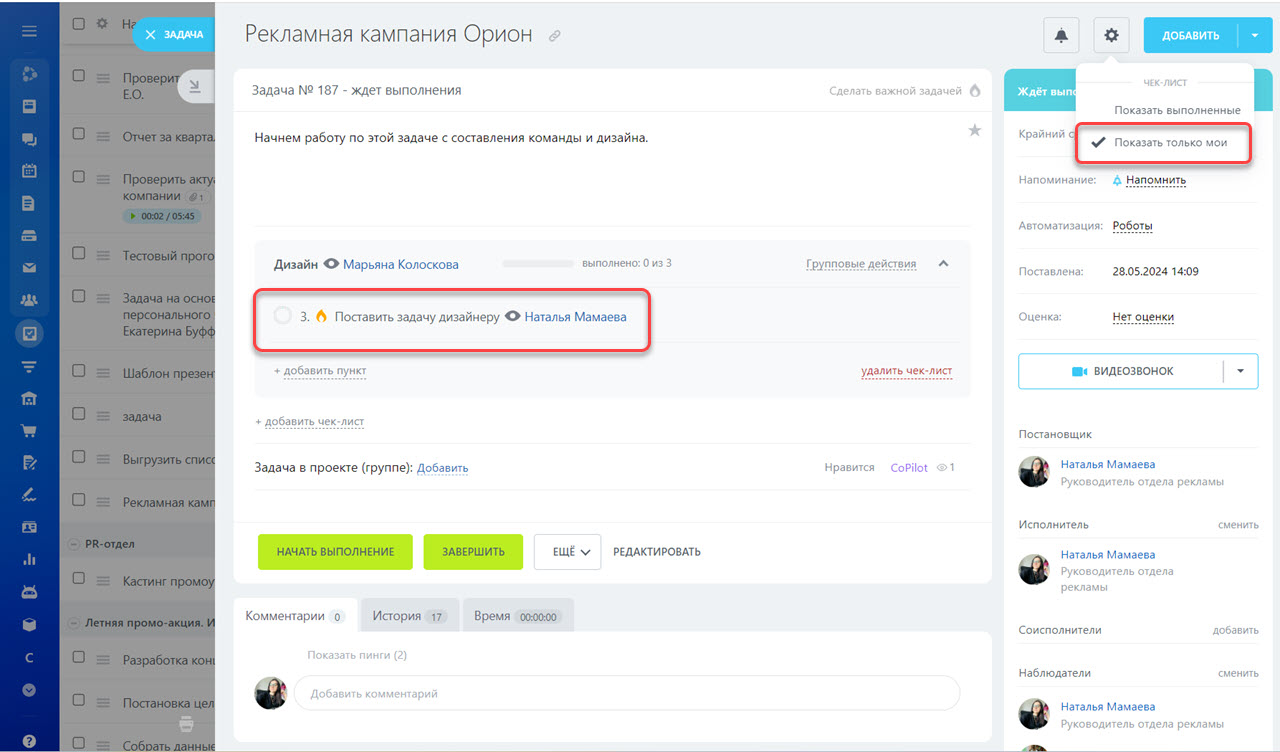

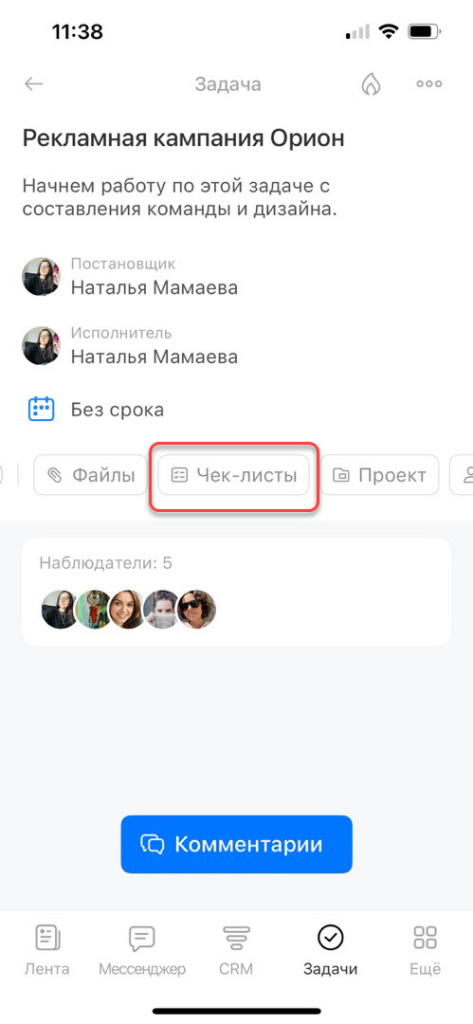
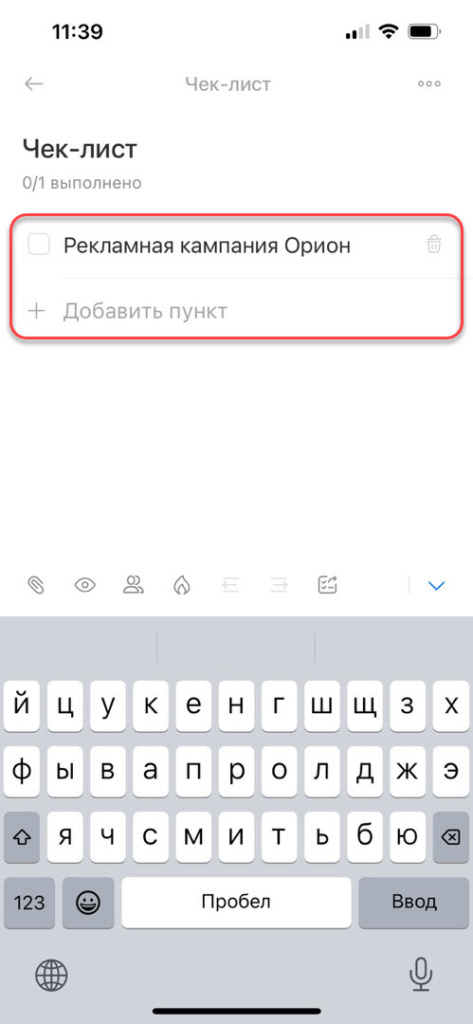
.jpg)